Windows 10 esitteli koko näytön optimoinninmikäli laitteesi tukee sitä, on tarkoitettu parantamaan pelien suorituskykyä ja antamaan samalla mukava reunaton koko näyttö koko pelin pelaamiseksi. Valitettavasti tällä ominaisuudella on ollut monenlaisia arvosteluja. Jotkut käyttäjät sanovat kokeneensa laskua kuvataajuutta, kun taas toiset sanovat, että se käy hyvin. Siinä ei ole lopullista luetteloa peleistä, jotka toimivat siinä hyvin. Valitettavasti Fall Creators -päivityksessä Microsoft katsoi, että oli hyvä idea poistaa koko näytön optimoinnin käytöstä poistamisen vaihtoehto poistamalla pelipalkki käytöstä.
Jos haluat mieluummin selektiivisesti poistaa koko näytön optimoinnin tietyistä peleistä, mutta jättää sen muille, harkitse CompatibilityManager sovellus. Se on ilmainen sovellus, joka voi muokata irtotavarana olevien sovellusten yhteensopivuusasetuksia ja jolla on mahdollisuus poistaa koko näytön optimointi useista sovelluksista kerralla.
Poista koko näytön optimointi käytöstä
Lataa CompatibilityManager ja suorita se. Sovellusta ei tarvitse asentaa. Se voi muuttaa nykyisen käyttäjän tai kaikkien käyttäjien yhteensopivuusasetuksia. Jos haluat muuttaa yhteensopivuusasetuksia ja poistaa pelien koko näytön optimoinnin käytöstä kaikille käyttäjille, tarvitset siihen järjestelmänvalvojan oikeudet.
Suorita CompatibilityManager ja se lataa pelejäSteam-kirjastostasi oletuksena, koska se on rakennettu ensisijaisesti peleille. Voit tietysti lisätä muita kansioita ja tiedostoja alareunassa olevista painikkeista ja hallita myös muiden sovellusten yhteensopivuusasetuksia.

Valitse pelit ja sovellukset, jotka haluat poistaa käytöstäkoko näytön optimointi. Muuta sen yhteensopivuustilan asetuksia ja värimoodiasetuksia, jos haluat / haluat ja napsauta alaosassa olevaa Tallenna valittu rekisteriin -painiketta. Voit käyttää sovellusta koko näytön optimoinnin jälleen yhtä helposti.
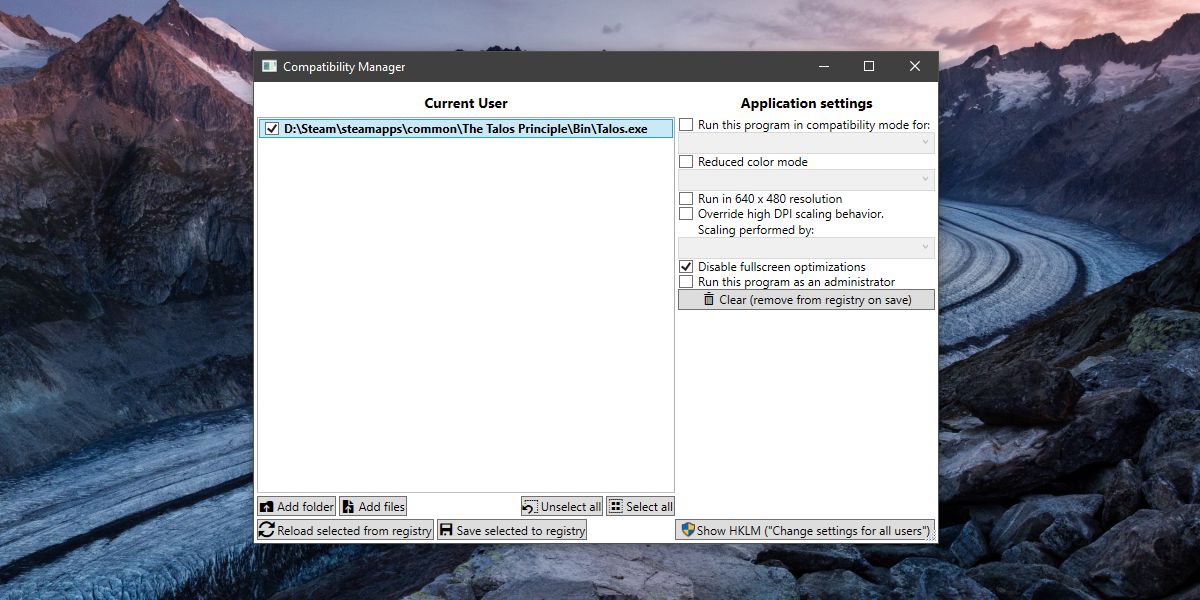
Ei kaikille
Meidän on huomautettava, että sinun ei tarvitsepoista koko näytön optimointi käytöstä, jos se ei vaikuta peleihisi. Käyttäjät, joilla on tehokas laitteisto, eivät joskus huomaa eroa ja he saattavat kertoa sinulle, että ominaisuus on hyödytön. Käyttäjät, joilla on hiukan päivätty laitteisto, saattavat kertoa sinulle, että parannus on tapahtunut huomattavasti tai että heidän pelinsä ovat poikkeuksellisen huonot. Asia on, mielipiteet tämän ominaisuuden tehokkuudesta vaihtelevat kaikilla käyttäjillä, koneilla ja sovelluksilla. Jos ominaisuus ei ole ongelma järjestelmässäsi, älä poista sitä käytöstä. Se voi vain auttaa pelejäsi sujuvammin.
Voit myös yrittää poistaa sen käytöstä ja tarkistaa, onkoPelit toimivat paremmin tai huonommin ja päättävät sitten, kuinka haluat käyttää niitä. Sovelluksen tarkoituksena on helpottaa koko näytön optimoinnin ottamista käyttöön tai poistamista käytöstä, ja se tekee sen poikkeuksellisen hyvin.













Kommentit